トランプ
※PLモードの見え方
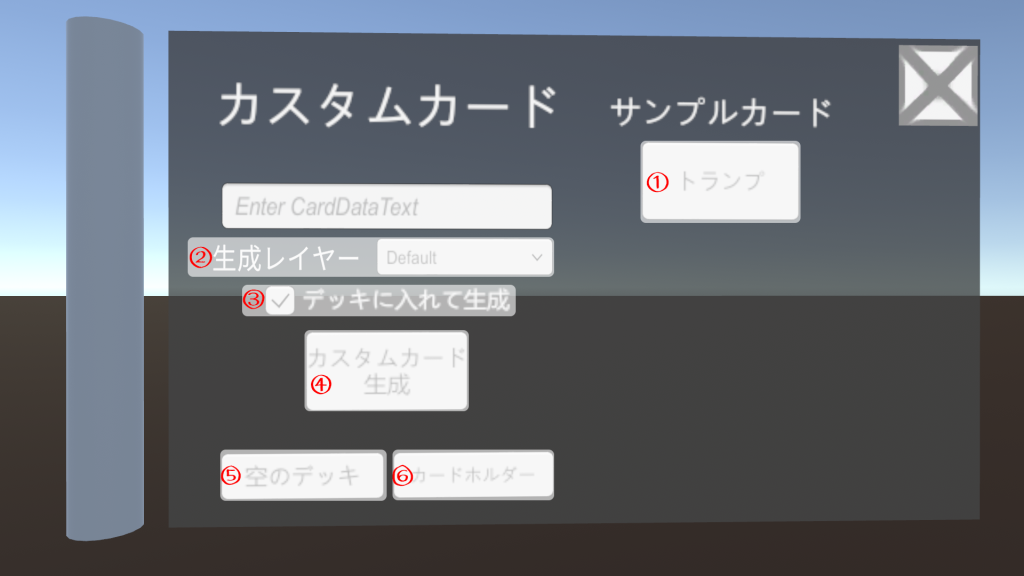
1.トランプ:ジョーカー入り54枚のトランプセットを呼び出します。
2.生成レイヤー:トランプを生成するレイヤーを選択できます。
3.デッキに入れて生成:ここにチェックが入っていると、既にデッキに入った状態のカードが順番に並んで呼び出されます。チェックが入っていないときは、カードのみが呼び出されます。
4.カスタムカード生成:Enter CardData Texrtに書かれたカスタムカードを呼び出します。
5.からのデッキ:空のデッキケースを呼び出します。
5.カードホルダー:カードホルダー(手札置き場)を呼び出します。
※また、カードをUseする(デスクトップは右クリック)すると、カードを拡大/縮小します。
カードをデッキにしまう

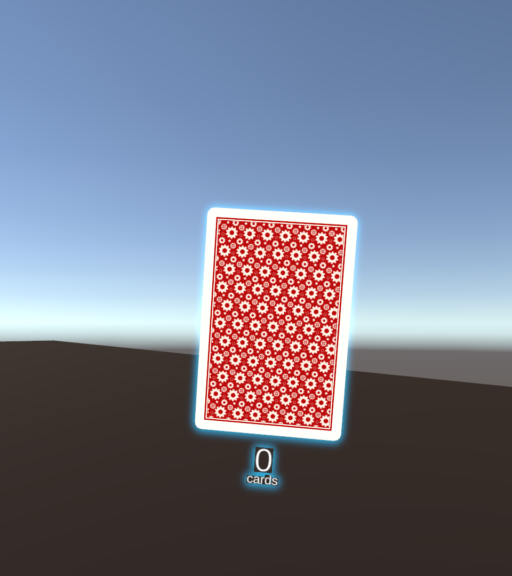
1.Playing Cards DeckかCreate Custom Cardでカードを呼び出します。
2.「空のデッキ」でカードケースを呼び出します。
3.カードケースを握った状態で人差し指トリガー(デスクトップの場合は右クリック)を引いた状態でカードに触れることでデッキに入れることができます。
※カードを握った状態で人差し指トリガー(デスクトップの場合は右クリック)を引いた状態でカードケースに触れることでもデッキに入れることができます。
※カードケースの背面で触れるとデッキトップへ、前面で振れるとデッキボトムへ送られます。
カードをシャッフルする
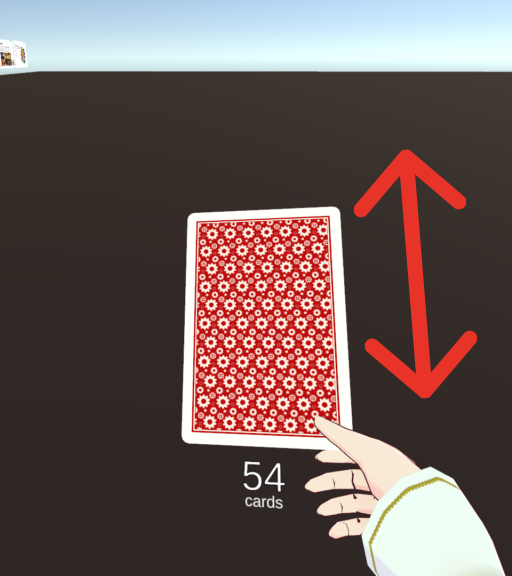
・Deckを振る方法
1.カードケースにカードが入っている状態にする。
2.カードケースを握った状態で人差し指トリガー(デスクトップの場合は右クリック)を引いた状態で上から下に振る。
3.シャッフル音が鳴るとシャッフル完了です。
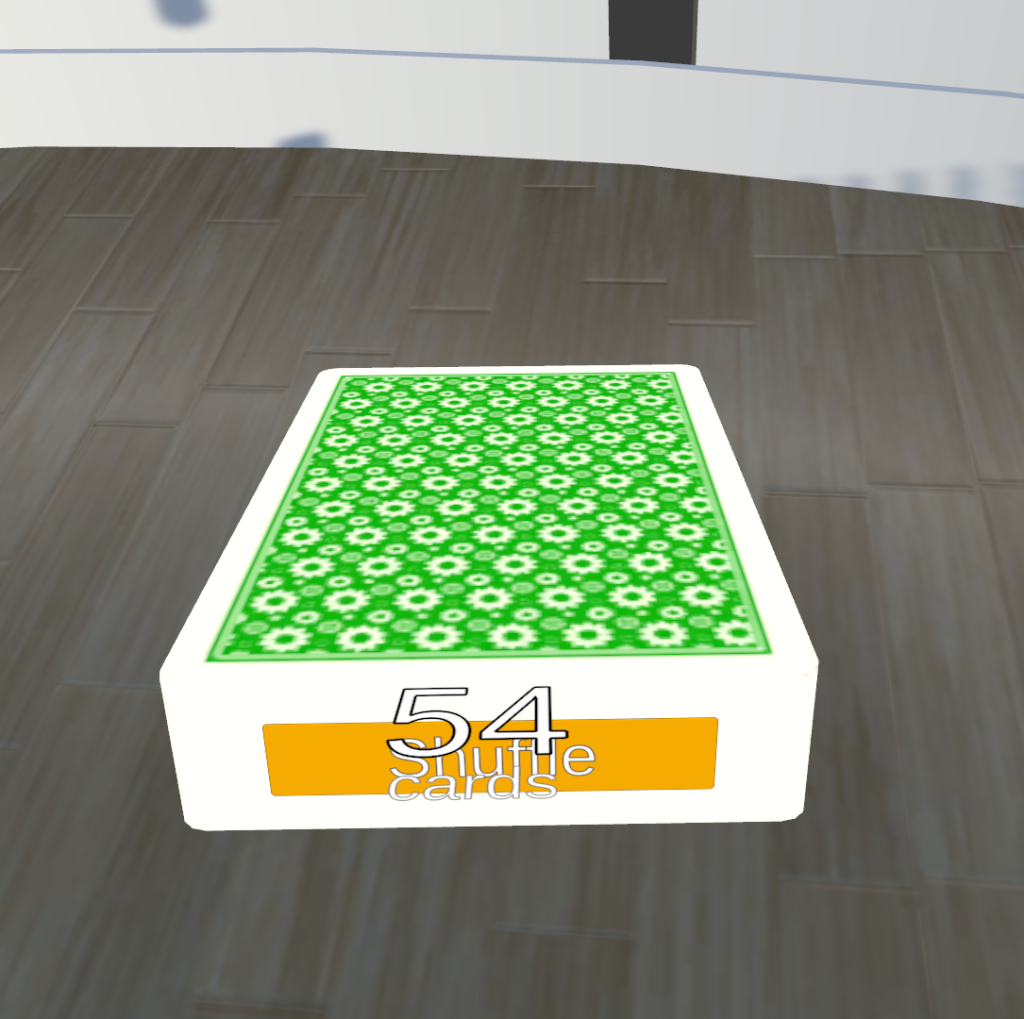
・デッキ底のボタンで操作する方法
1.カードケースにカードが入っている状態にする。
2.カードケースを握った状態でデッキ底のShuffleボタンをクリックする。
3.シャッフル音が鳴るとシャッフル完了です。
カードを展開する
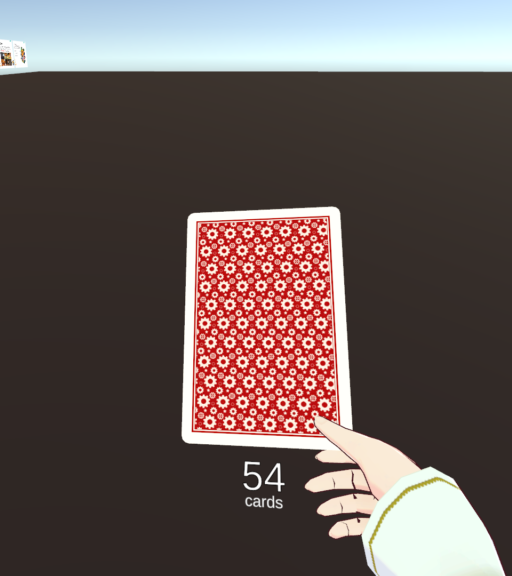
1.カードケースにカードが入っている状態にする。
2.カードケースを握った状態で人差し指トリガー(デスクトップの場合は右クリック)を引きっぱなしにする。
3.カードが展開される。
4.再度長押しすると収納される。
※Closeでも収納可能。
※カードケースが空の状態でDel Deckをクリックするとカードケースを削除可能。
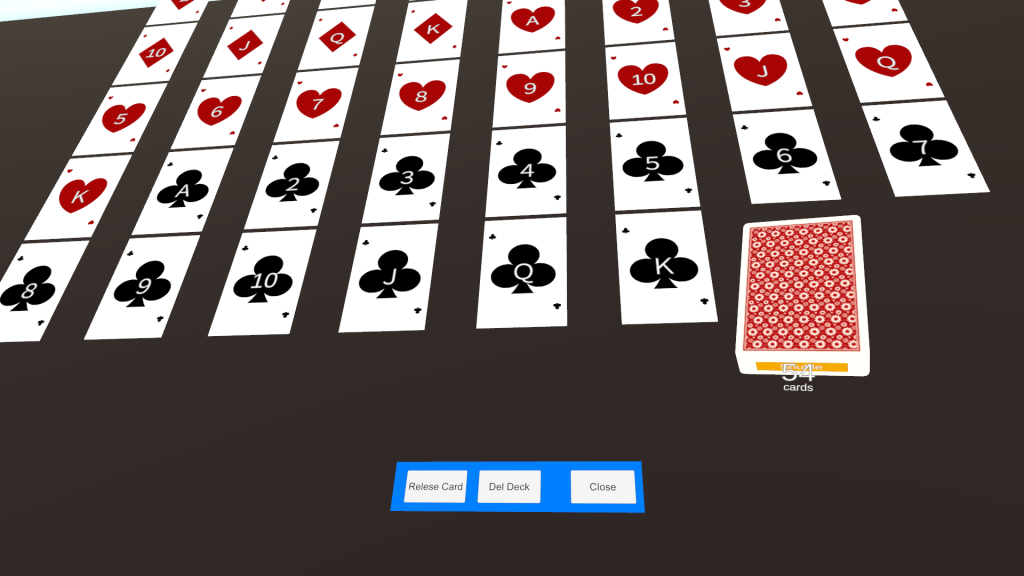
Relese Card:デッキに入っていない状態で、全てのカードがデッキ周辺に一束になってまとまります。
カードを引く

1.カードケースにカードが入っている状態にする。
2.カードケースを握った状態で人差し指トリガー(デスクトップの場合は右クリック)を単押しする。
3.カードが1枚カードケースの背面に出現する。
カスタムカード
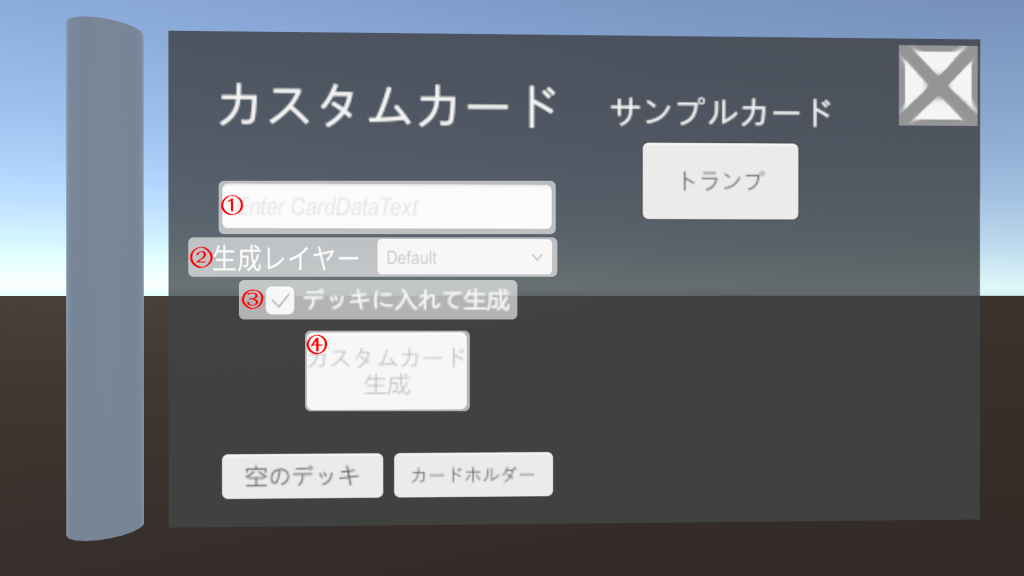
1.EnterText:カスタムカードのデータを入力する。
例:タロットカード
BST①<margin=1.5em>タロット❶BCL①0,0,0❶
FCL①0,0,0❶
FST①<margin=1.5em><size=200%>0
愚者
THE FOOL</size>
❷
FST①<margin=1.5em><size=200%>1
魔術師
THE MAGICIAN</size>
❷
FST①<margin=1.5em><size=200%>2
女司祭
THE HIGH PRIESTESS</size>
❷
FST①<margin=1.5em><size=200%>3
女帝
THE EMPRESS</size>
❷
FST①<margin=1.5em><size=200%>4
皇帝
THE EMPEROR</size>
❷
FST①<margin=1.5em><size=200%>5
司祭
THE HIEROPHANT</size>
❷
FST①<margin=1.5em><size=200%>6
恋人
THE LOVER</size>
❷
FST①<margin=1.5em><size=200%>7
戦車
THE CHARIOT</size>
❷
FST①<margin=1.5em><size=200%>8
力
STRENGTH</size>
❷
FST①<margin=1.5em><size=200%>9
隠者
THE HERMIT</size>
❷
FST①<margin=1.5em><size=200%>10
運命の車輪
WHEEL of FORTUNE</size>
❷
FST①<margin=1.5em><size=200%>11
正義
JUSTICE</size>
❷
FST①<margin=1.5em><size=200%>12
吊るし人
THE HANGED MAN</size>
❷
FST①<margin=1.5em><size=200%>13
死
DEATH</size>
❷
FST①<margin=1.5em><size=200%>14
節制
TEMPERANCE</size>
❷
FST①<margin=1.5em><size=200%>15
悪魔
THE DEVIL</size>
❷
FST①<margin=1.5em><size=200%>16
塔
THE TOWER</size>
❷
FST①<margin=1.5em><size=200%>17
星
THE STAR</size>
❷
FST①<margin=1.5em><size=200%>18
月
THE MOON</size>
❷
FST①<margin=1.5em><size=200%>19
太陽
THE SUN</size>
❷
FST①<margin=1.5em><size=200%>20
審判
JUDGEMENT</size>
❷
FST①<margin=1.5em><size=200%>21
世界
THE WORLD</size>
❷
2.生成レイヤー:カードを生成するレイヤーを選択できます。
3.デッキに入れて生成:ここにチェックが入っていると、既にデッキに入った状態のカードが順番に並んで呼び出されます。チェックが入っていないときは、カードのみが呼び出されます。
4.カスタムカード生成:EnterTextに入力がある状態でクリックするとカードが生成される。
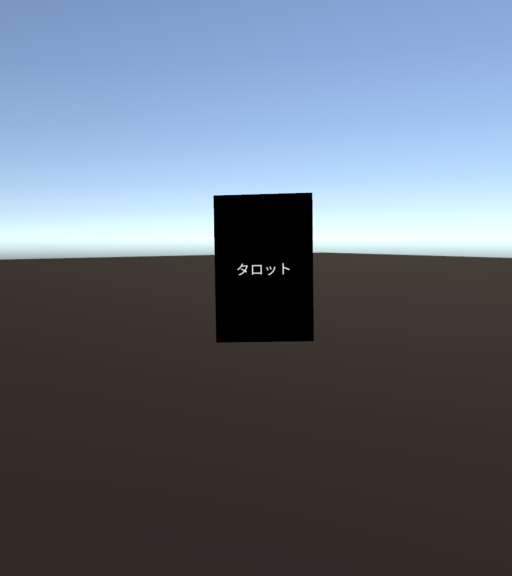
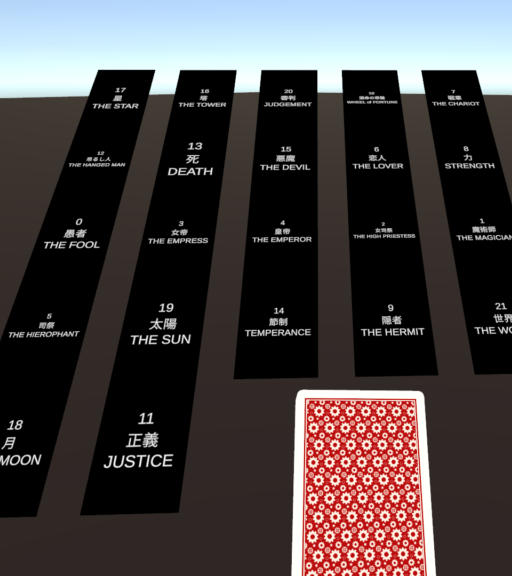
カスタムカードに画像を使用する
「イメージオブジェクト」に画像をアップロードします。以下はタロットカードでの例です。
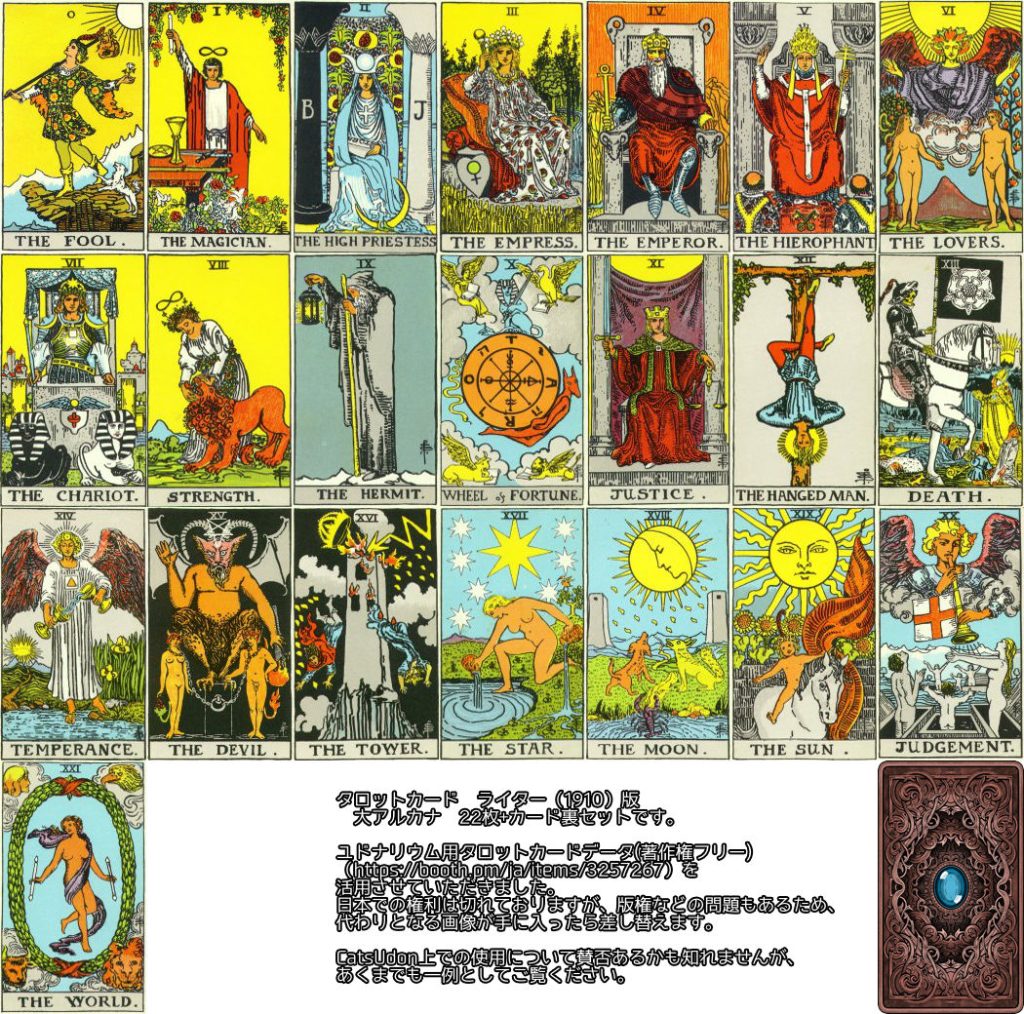
BIN①0❶BIR①150,260❶BIP①6,3❶
FIN①0❶FIR①150,260❶
FIP①0,0❷
FIP①1,0❷
FIP①2,0❷
FIP①3,0❷
FIP①4,0❷
FIP①5,0❷
FIP①6,0❷
FIP①0,1❷
FIP①1,1❷
FIP①2,1❷
FIP①3,1❷
FIP①4,1❷
FIP①5,1❷
FIP①6,1❷
FIP①0,2❷
FIP①1,2❷
FIP①2,2❷
FIP①3,2❷
FIP①4,2❷
FIP①5,2❷
FIP①6,2❷
FIP①0,3❷
カスタムカード仕様
◆背面
「BIN①0」背面にImageCreateの0番の画像を使用する宣言をします。
「BIR①150,260」1枚あたりの画像サイズとして150×260を指定します。
「BIP①6,3」左から6番目、上から3番目の画像を使用します。この時、左上は0番から始まります。
「BST①タロット」背面に「タロット」と書きます。文字制御タグについてはTextSheetと同様のものが使用できます。
「BCL①0,0,0」背景色です。赤緑青の3色の成分を0~255で指定します。この場合は0,0,0なので黒になります。
「BSS①背面」背面に共通して書かれる文字やタグを指定します。
【注意】背面の項目は❶で区切って記述してください。
【補足】BIPの後にBSTを続けることで背景画像の上に文字を書くことも可能です。
◆前面
「FIN①0」前面にImageCreateの0番の画像を使用します。
「FIR①150,260」1枚あたりの画像サイズとして150×260を指定しています。
「FIP①0,0」左から0番目、上から0番目の画像を使用します。次のカードにも設定が引き継がれます。
「FLP①0」カードの向き。おまじないです。0を指定するのが無難です。
「FCL①0,0,0」前面の背景色指定です。
「FST①愚者」前面に「愚者」を書き込みます。
「FSS①前面」前面に共通して書かれる文字やタグを指定します。
【注意】前面の項目は❶で区切りますが、次のカードに移る時は❷で区切ります。
【補足】 FIPで前面画像を指定した上に、FSTで文字列を追加することも可能です。
◆その他の注意点
・カードのサイズは背面で決まります。
背面より前面の画像が大きかったり、前面の文字列が改行されずに長かったりするとはみ出ます。
・画像を使用する場合は、予めImageCreateで読み込んでおく必要があります。
・カードデータの先頭にCLR①❶を入れると直前に読み込んだカスタムカードのデータを引き継ぎません。(入れないと直前に読み込んだ画像データが背面画像として設定されます)
手札置き場
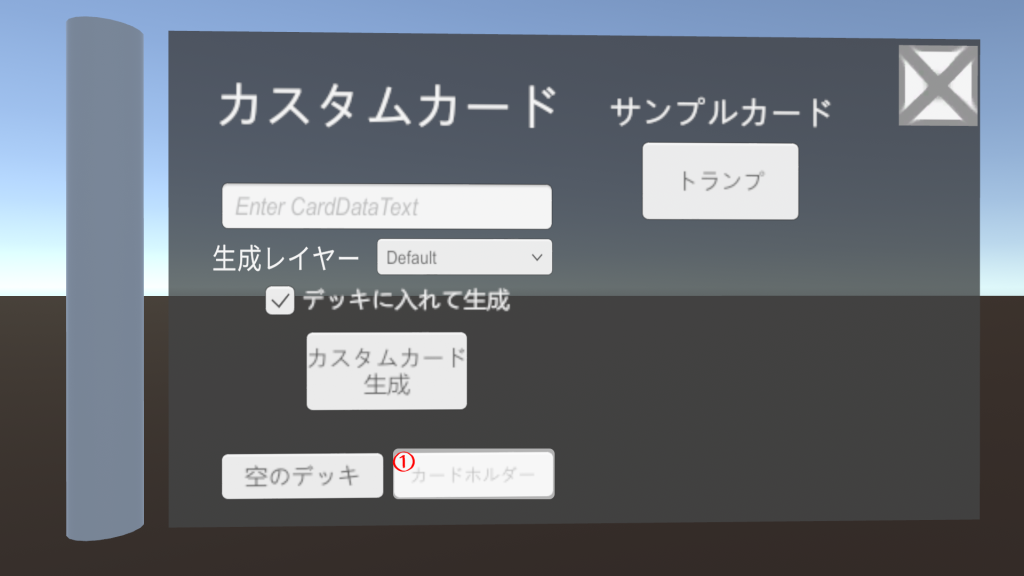
1.カードホルダー:カードホルダー(手札置き場)を呼び出します。「カードをデッキにしまう」と同様の操作が可能です。
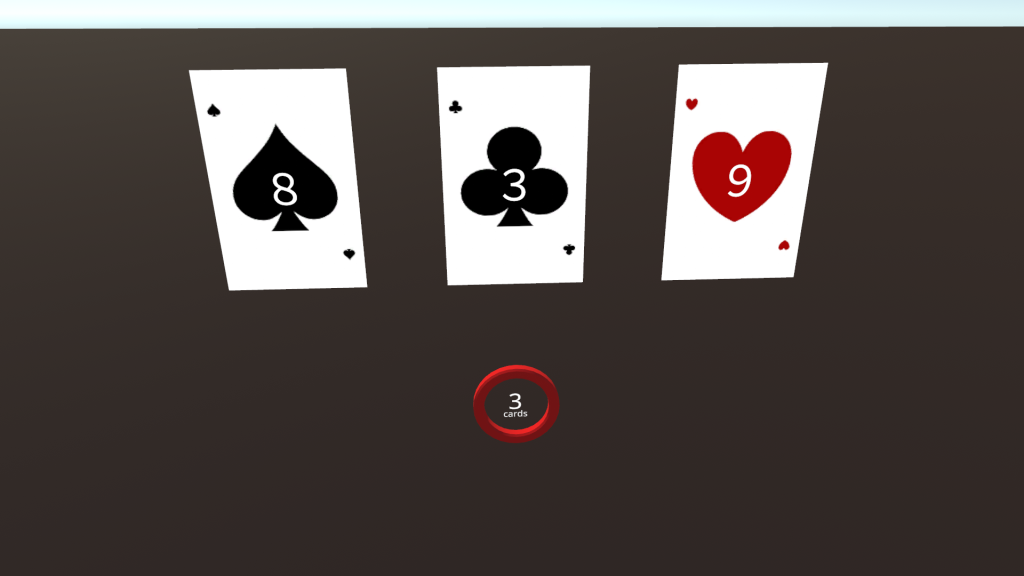
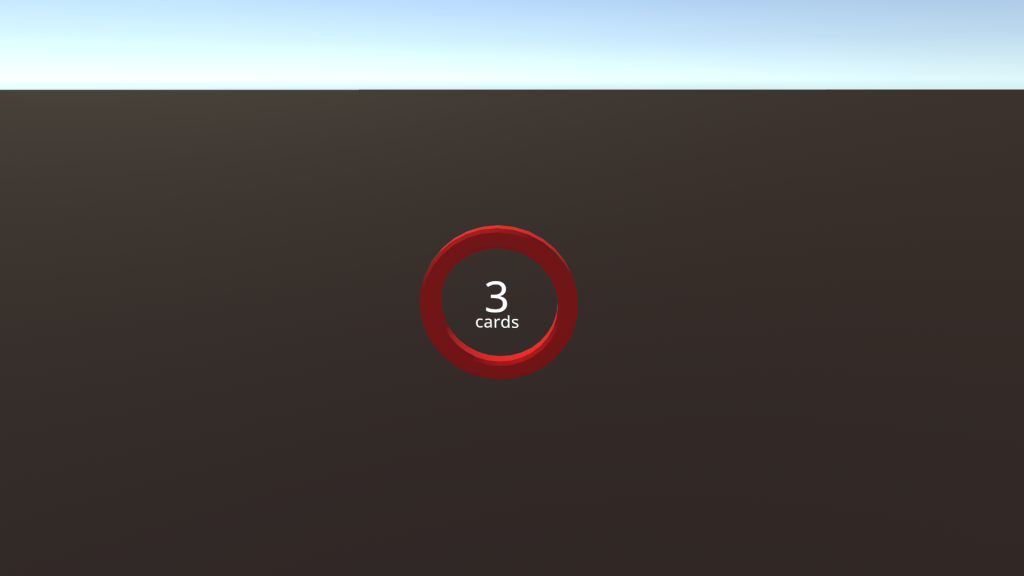
手札置き場を2秒長押しすると以下のようなメニューが展開されます。
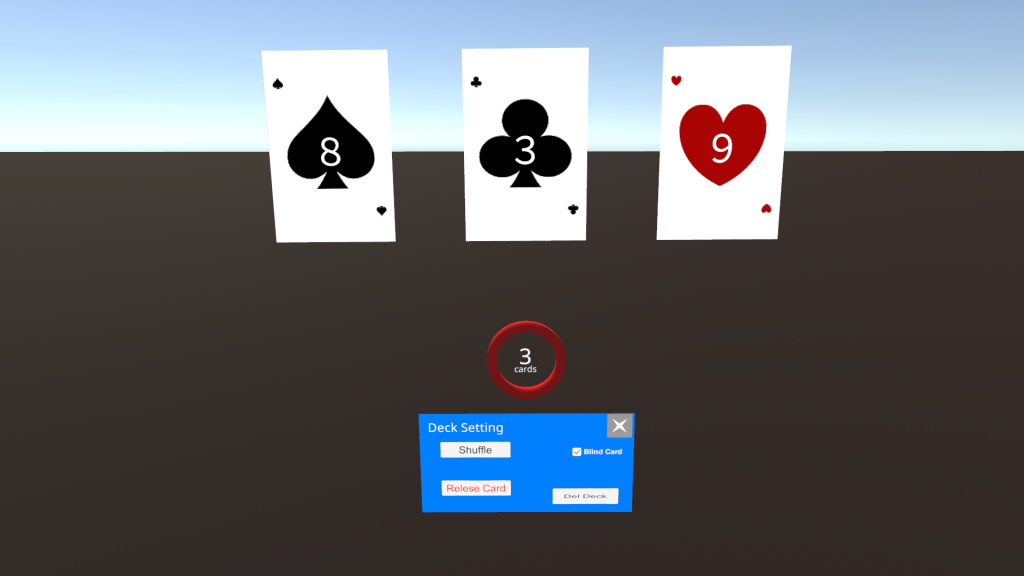
1.Shuffle:手札をシャッフルします。
2.Relese Card:手札を展開します。
3.Blind Card:他の人から手札が見えないようになります。
4.Del Deck:空になった手札デッキを削除します。
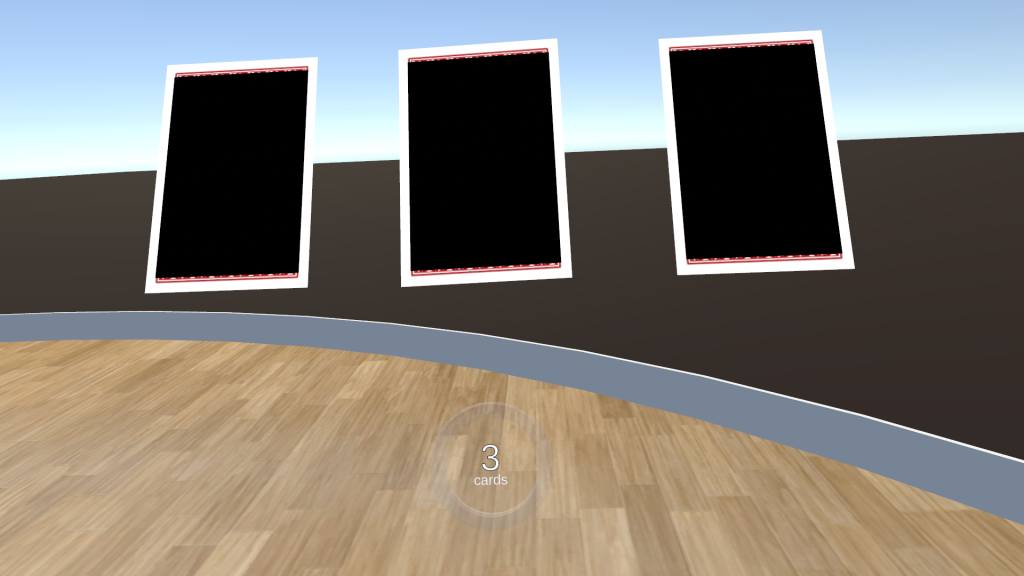
デスクトップ操作
デスクトップではカードをデッキ及び手札置き場に直接入れるのが少し難しくなっています。
そのため、少し離れたところからデッキ、手札置き場に入れる方法があります。
カードを持った状態でデッキ、手札置き場にターゲットマークが出ます。
この状態でカードを手放すとカードがデッキ、手札置き場に入ります。
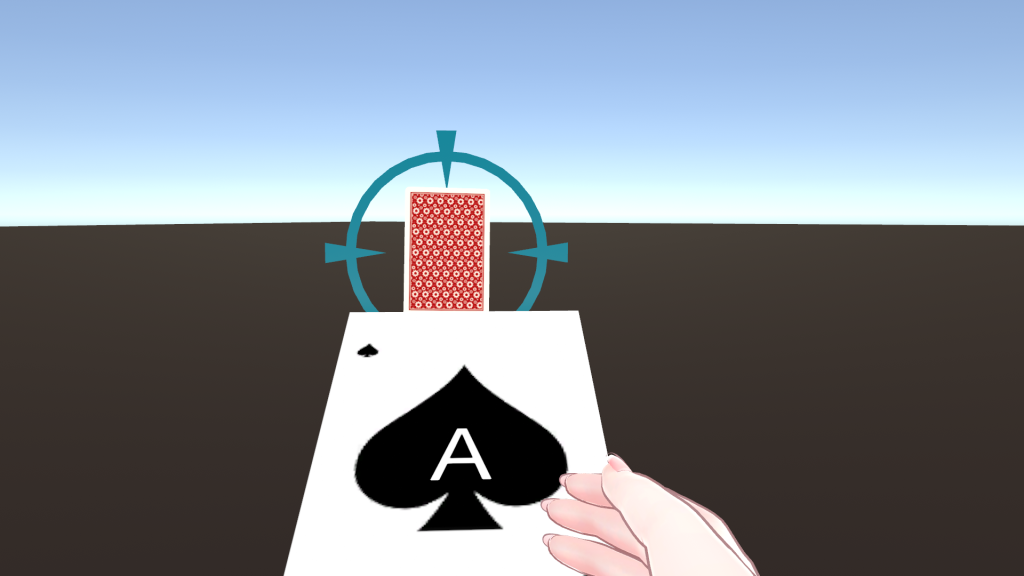
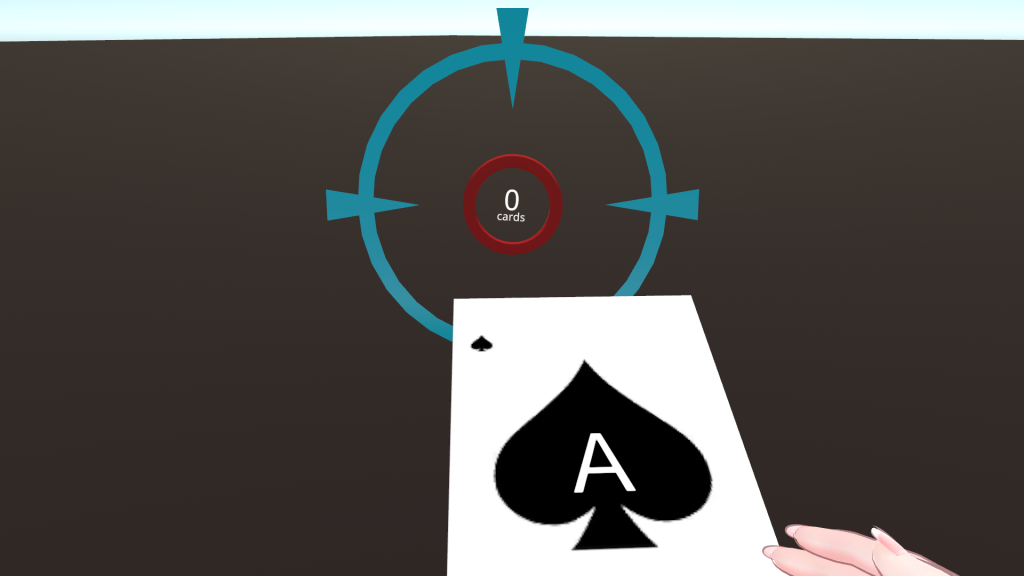
出したカードを削除する① ※ゲームマスターのみ
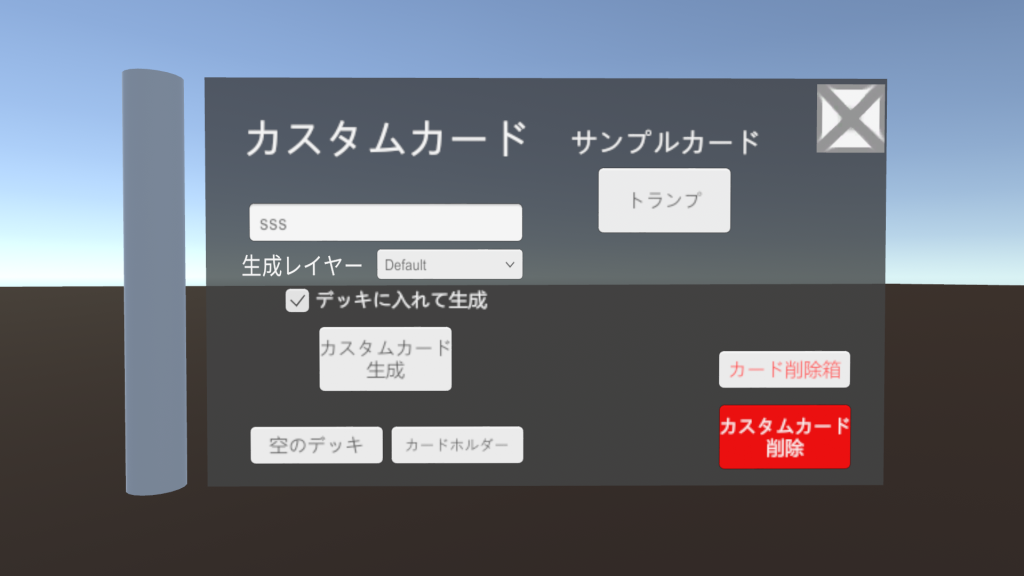
1.GM権限を持っている状態で「カード削除箱」をクリックします。
2.「全カード回収ボックス」が出現しますのでこちらにカードを入れてください。
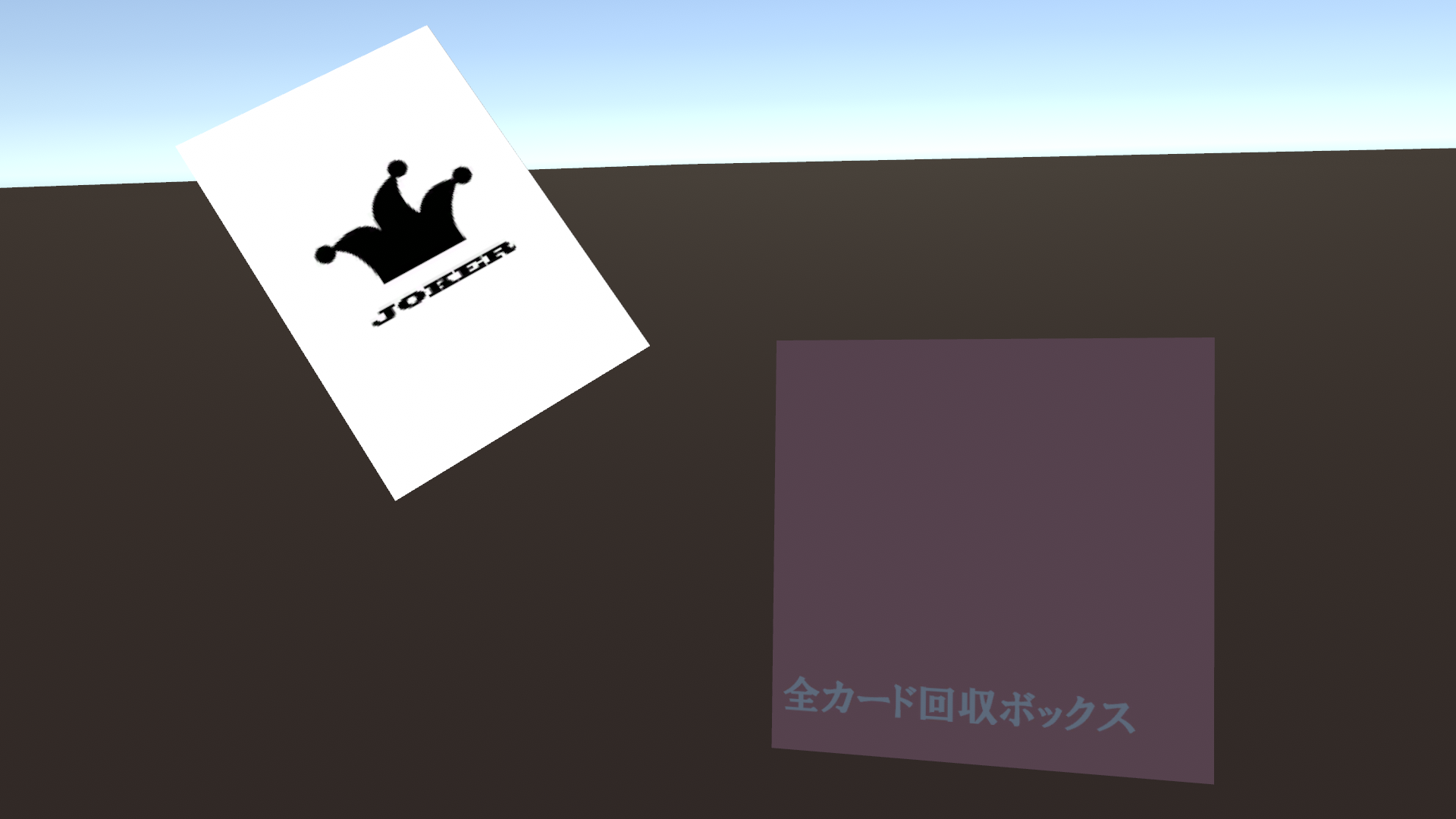
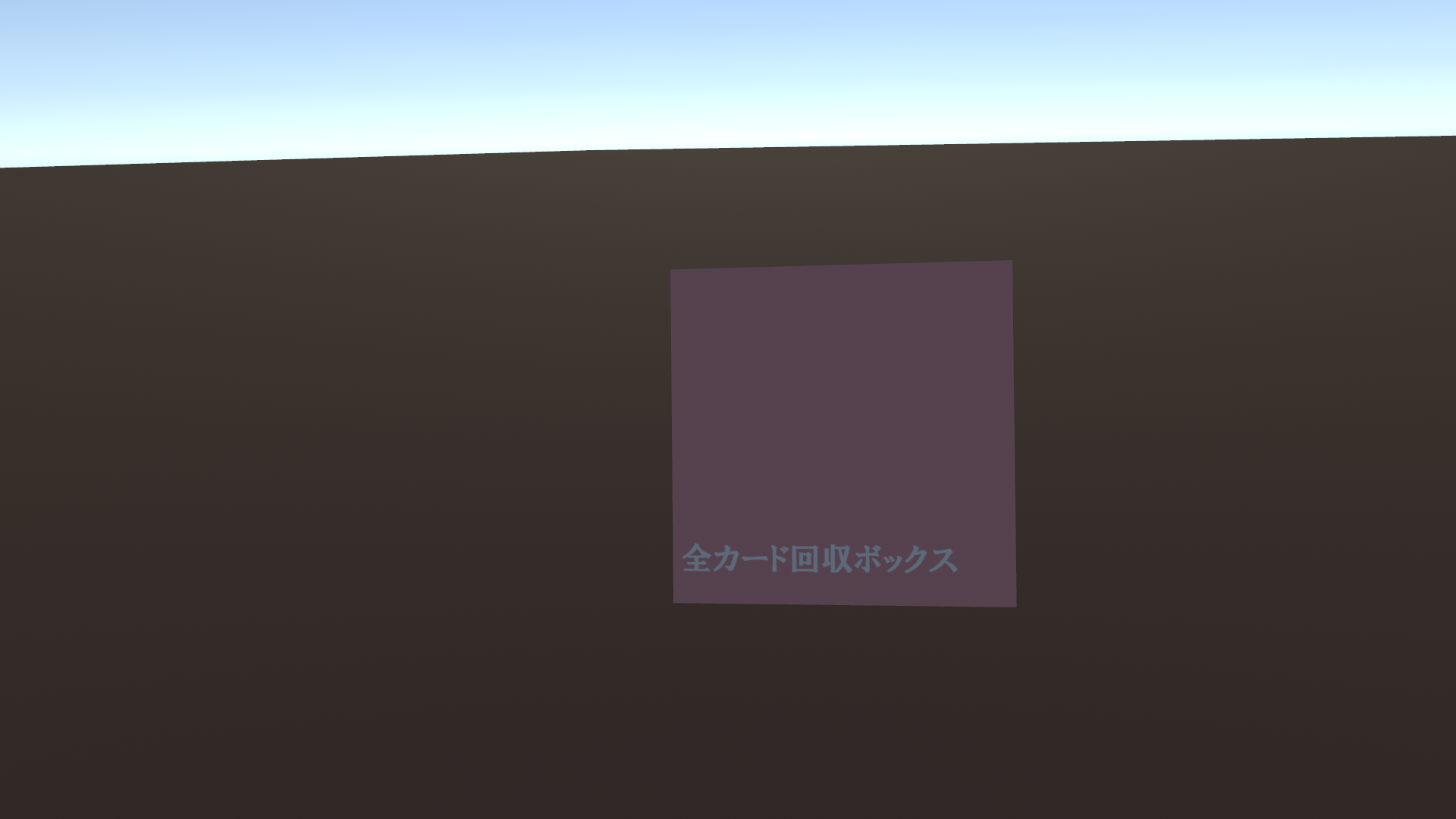
3.入れたカードが削除されます。カードが触れるだけで削除されるので他のカードを消したくない場合は「全カード回収ボックス」をダブルクリックして消してください。
出したカードを削除する② ※ゲームマスターのみ
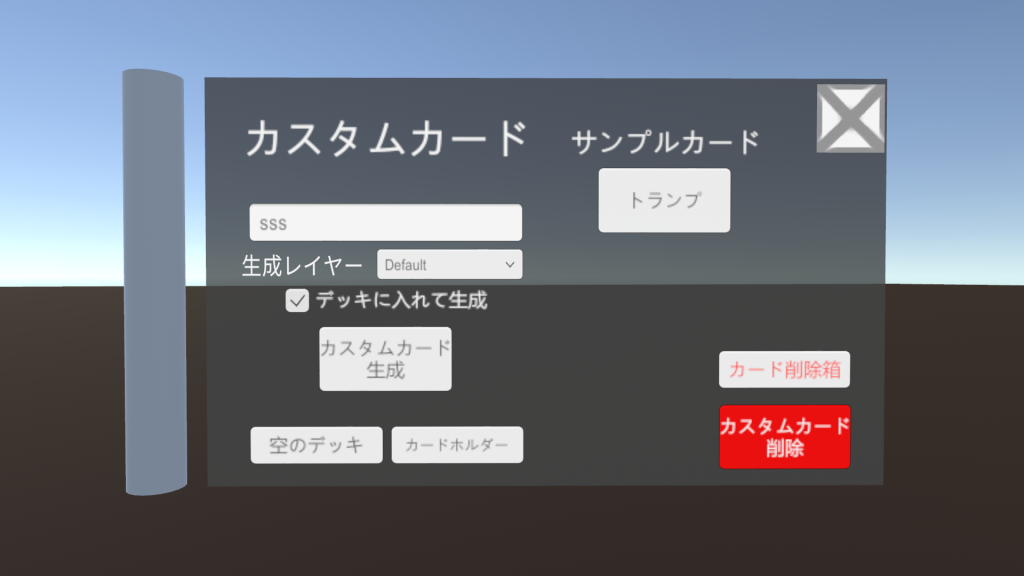
「カスタムカード削除」をクリックします。
すべてのカスタムカードとデッキが消えます。




